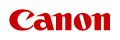0X0K-05L
 |
|
共享文件夹的可用接收方仅限于在地址簿中注册的接收方。如果未注册接收方,请在地址簿中注册接收方,再扫描到共享文件夹。
|
1
放置文档。放置文档

2
按  并轻触 <扫描>。
并轻触 <扫描>。
 并轻触 <扫描>。
并轻触 <扫描>。
如果出现登录画面,请使用数字键输入用户名和密码。然后选择验证服务器并按  。登录到“发送授权”。
。登录到“发送授权”。
 。登录到“发送授权”。
。登录到“发送授权”。3
轻触 <文件>。

4
从地址簿选择接收方。
有关如何使用地址簿的说明,请参阅从地址簿指定 。
通过直接输入编码拨号号码来选择接收方。也可以指定先前使用过的接收方。输入编码拨号号码直接选择接收方 指定先前使用的接收方


如果未显示上述画面
只能发送到共享文件夹或 FTP 服务器。要发送给其他接收方,必须配置发送功能验证设置,以使接收方不受限。有关详细信息,请联系您的管理员。LDAP 服务器验证 (MF727Cdw / MF725Cdn / MF628Cw / MF626Cn / MF623Cn)
5
根据需要指定扫描设置。
轻触设置。指定详细设置


扫描文档的文件名将根据以下格式自动分配:通信管理编号(四位数)_发送日期和时间_文件编号(三位数).文件扩展名。
文件名示例:如果将一单页文档转换为 PDF 文件,发送时间为 2015 年 10 月 17 日下午 07:00:05。
0045_151010191005_001.pdf
无法自行指定文件名。
6
按  开始扫描。
开始扫描。
 开始扫描。
开始扫描。开始扫描。
如果出现文件验证画面,请使用数字键输入用户名和密码,然后轻触 <应用>。
若要取消扫描,请按 
 <是>。
<是>。

 <是>。
<是>。 在步骤 1 将文档放置在输稿器中时
在步骤 1 将文档放置在输稿器中时扫描完成时,文档被扫描到共享文件夹或 FTP 服务器。
 在步骤 1 将文档放置在稿台玻璃上时
在步骤 1 将文档放置在稿台玻璃上时
扫描完成时,请按照以下步骤操作(如果步骤 5 中选择 JPEG 作为文件格式时除外)。
|
1
|
如果还有其他文档页面需要扫描,则将下一文档放在稿台玻璃上,然后按
 。 。重复此步骤,直至完成所有页面的扫描。
当仅有一页需要扫描时,请继续操作下一步骤。
|
|
2
|
轻触 <开始发送>。
文档被扫描到共享文件夹或 FTP 服务器。
|
 |
|
如果始终要用相同的设置进行扫描: 更改默认设置
|